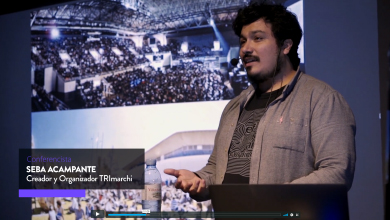Photoshop: Cómo crear un montaje profesional
Uno de los profesionales más destacados dentro del área de la producción gráfica, te enseña a realizar un montaje profesional utilizando Photoshop, mediante el uso creativo de capas, modos de fusión y optimización del flujo de trabajo.
Monzón es consultor de Photoshop en varias agencias publicitarias y también ha realizado trabajos para empresas internacionales como Möet et Chandon, Tetra Pak, Kodak Argentina, Wendy´s, Lee, Wrangler, UFO o Givenchy. Además, ha publicado cuatro libros sobre Photoshop.
Monzón se encarga de brindarle una renovada estética a una foto, para entregarle un tono de terror más acorde a los tiempos actuales. Así, el docente comienza en la configuración de la interfaz para volverla más ágil y funcional, y luego pasa al trabajo con las capas, máscaras y canales, donde la separación del pelo del personaje emerge como punto clave.
"Es importante ser ordenado con las capas: hay que ponerles un nombre distinto", afirma el profesor, quien, al momento de trabajar con la iluminación general, utiliza los efectos, opacidad, tonos y modos de fusión a la par, en tanto se permite desvíos de la clase para mostrar ciertas modificaciones al color o contraste.
Por otro lado, el docente cambia el fondo y lo modifica con el fin de adecuar las perspectivas y la verosimilitud de la escena en relación a la figura (mientras indica los atajos del teclado).
"Las tablas de color 'Look Up', conocidas como 'LUT', están de moda últimamente, aunque provienen de la edición de video y cine", explica Monzón, que selecciona una sobre el final del proceso estético, donde también se basa en la alteración de las curvas RGB y los filtros de fotografía.
Finalmente, y tras otra creación de máscara sobre el grupo principal de la imagen, el profesional se dedica a corregir los ojos del personaje, tanto en saturación como en recuperación de tonos. Lo mismo vuelve a hacer con toda la escena, aplicando desenfoques y dando los últimos consejos en torno al color, incluyendo la aparición del humo con la herramienta "Aplicar imagen".